最近觉得自己的 iPhone 8 越来越卡,毕竟已经用了一段时间了,是时候好好保养一下 。
看了一下电池健康,还有 82% ,还没到要换的时候 。
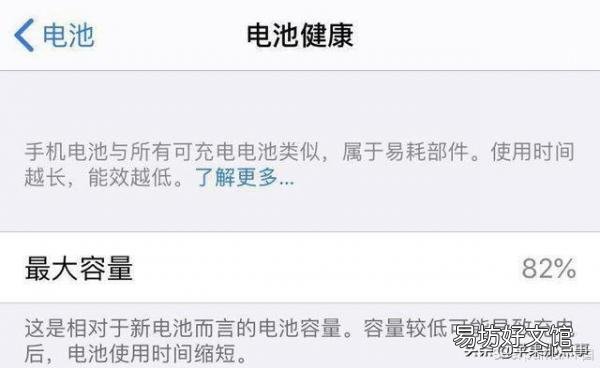
文章插图
既然不是电池的问题,那很大概率就是存储的问题了 。
打开一看,果不其然,存储空间几乎全满了 。
不过我在看存储空间的占比的时候,「其它」居然是占用空间最多的分类 。
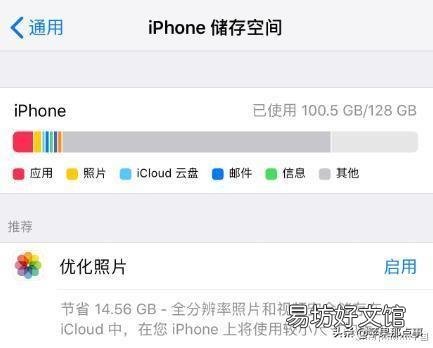
文章插图
现在问题来了,这「其它」到底是什么呢?
学霸君上苹果官网查了一下,发现并没有一个很好的回答 。
于是我去问了各种大神,得到的答案是:
「其它」就是类似于我们安卓机里的缓存、残留文件,或者是大部分人口中的垃圾 。

文章插图
由于 iOS 的封闭性,市面上没有任何一款软件可以有效清理 iPhone 内部的垃圾,所以这些「其它」只会越来越多 。
学霸君今天就教大家几个方法,让存储空间里的「其它」无所遁形 。
小打小闹级:应用内清理缓存
学霸君看了一下,自己的 iPhone 一个微信就占了十个 G ,QQ 更是占了十几个 G。
哎,都让那些群友不要一天到晚就会开车,很容易出事的 。
这不,我的手机存储就被他们开没了吧 。

文章插图
无论是微信、 QQ ,又或是微博、抖音,大部分容易产生缓存的应用都自带了清理缓存的功能 。
今天以微信为例,打开微信,点击「我」,找到「设置」 。
在「通用」中找到「存储空间」,可以看到聊天记录和缓存各占了不少空间 。
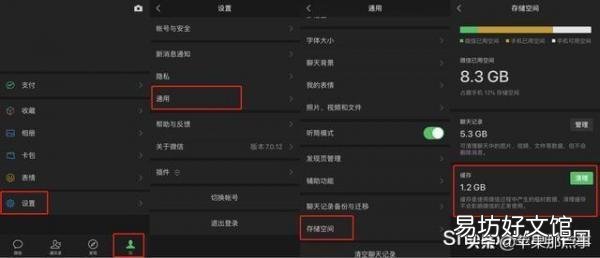
文章插图
我们可以直接点击缓存上的「清理」,这 1.2GB 很快就清理干净了 。
然后大家还可以点击聊天记录上的「管理」,清理一下那些没什么好保存的聊天记录,瞬间就腾出几个 G 的空间了 。
其它软件基本上是一样的操作,设置里基本都有「缓存」这一项,找出来点清理就好了 。
自断手脚级:正确地卸载应用
什么叫”正确地卸载应用”?
问大家一个问题,你们平时是怎么卸载应用的?长按应用?点左上角的”X” 。
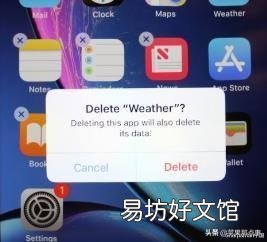
文章插图
都错了!就是因为这个错误的卸载方法,大家的 iPhone 才会这么多缓存 。
这样卸载只能删除 app 本身,app 在使用过程中产生的缓存却都会留在手机里面,这就是存储空间里「其它」的主要来源 。
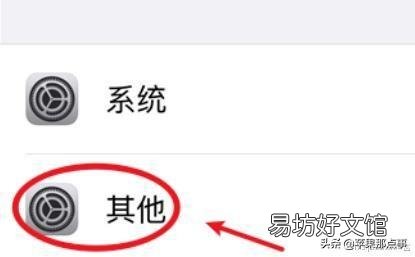
文章插图
正确的卸载方法,应该是在「设置」,「通用」,「存储空间」 。
点击你要卸载的应用,然后点击下面的「删除 App 」 。
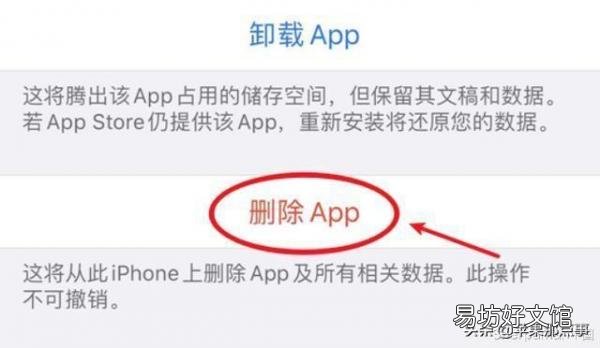
文章插图
仔细看官方的描述,「卸载 App 」只会腾出该 App 占用的空间,但是会保留文稿和数据 。
「删除 App 」才会删除 App 和它产生的所有数据,这样才能腾出最多的空间 。
破罐子破摔级:连拍填满 iPhone
如果你的 iPhone 已经快满了,而且不像一个一个应用装回来再按「删除 App 」 。
你可以试一试破罐子破摔的办法:将 iPhone 填满 。

文章插图
不要以为我在开玩笑,因为 iPhone 有一个自动清理缓存的机制,可以在你的 iPhone 存储空间快占满的时候自动清空缓存 。
那问题来了,怎么才能快速占满 iPhone 的空间呢?
手机连拍就好了啊,直接把手机的内存拍满,触发 iPhone 的自动清理机制,清理好了以后直接把刚拍的照片全删了就可以了 。

文章插图
如果上面三个方法都试了,还是显示”存储空间已满”,那学霸君建议你还是放弃折腾吧 。
直接去苹果店或者自己找一台 MacBook 备份再恢复,这样那些不知道是什么的「其它」分类垃圾就会全部消失了 。
【掌握三种正确清理其他内存的方法 苹果里的其他内存怎么清理】 现在问题来了,你会为了这点空间慢慢清理呢?还是干脆买一条新 iPhone 呢?
推荐阅读
- 1秒掌握蓝叶耳机开机技巧 蓝牙耳机开机键在哪
- 掌握所有浏览器设置兼容模式方法 谷歌浏览器怎么设置兼容模式
- 手把手教你正确编辑pdf内容 pdf文档怎么修改内容格式
- 最简单的成本核算方法 正确的毛利润计算法公式
- 掌握合并两个单元格的数据技巧 excel合并两个单元格内容公式
- 小白必知的正确清洗技巧 新买的烧水壶第一次如何清洗
- 教你正确解除限制的技巧方法 微信群聊违规多久恢复正常
- 60秒掌握3公园60通关技巧 保卫萝卜3公园60攻略图解法
- 一文掌握查询笔记本配置信息 如何查看笔记本配置参数
- 新手必看的千分尺入门教程 千分尺的正确使用方法







